火狐浏览器将所有网页内容打印在一张纸上的方法
时间:2024-05-28 14:04:40作者:极光下载站人气:279
很多小伙伴在使用火狐浏览器对网页浏览时经常会需要打印网站内容。有的小伙伴想要将网页中的所有内容都打印到一张纸上,但又不知道该怎么进行设置。其实我们只需要在网页页面中打开打印工具,然后在打印设置页面中找到“每张纸打印的页数”选项,点击打开该选项,再在下拉列表中点击选择一个大于原本页数的数字,最后点击“打印”选项即可。有的小伙伴可能不清楚具体的操作方法,接下来小编就来和大家分享一下火狐浏览器将所有网页内容打印在一张纸上的方法。
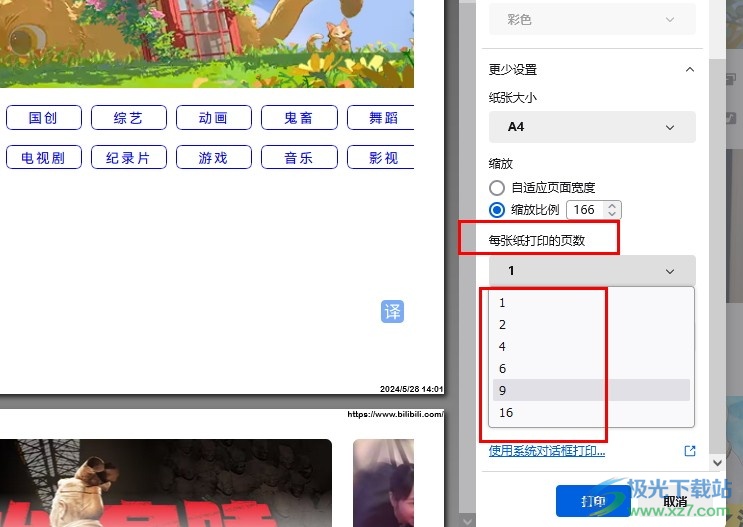
方法步骤
1、第一步,我们在电脑中找到火狐浏览器,点击打开该浏览器,然后在浏览器页面中点击打开一个网站
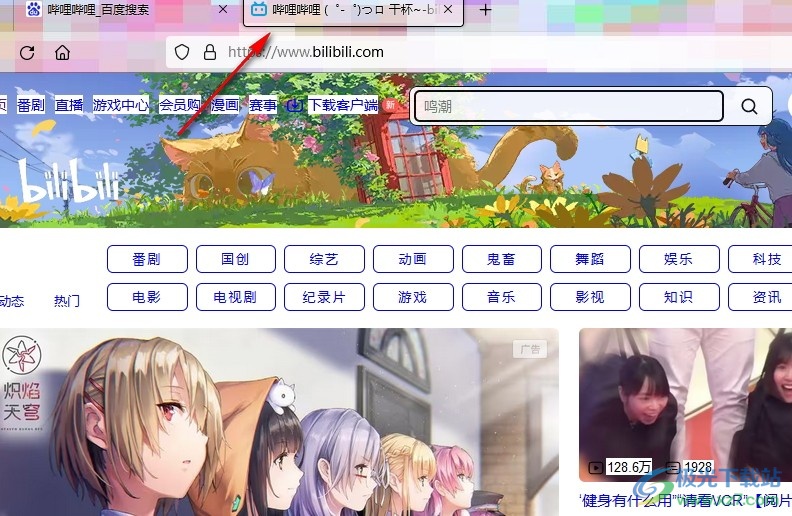
2、第二步,进入网站页面之后,我们再在火狐浏览器页面右上角点击“打开应用程序菜单”图标
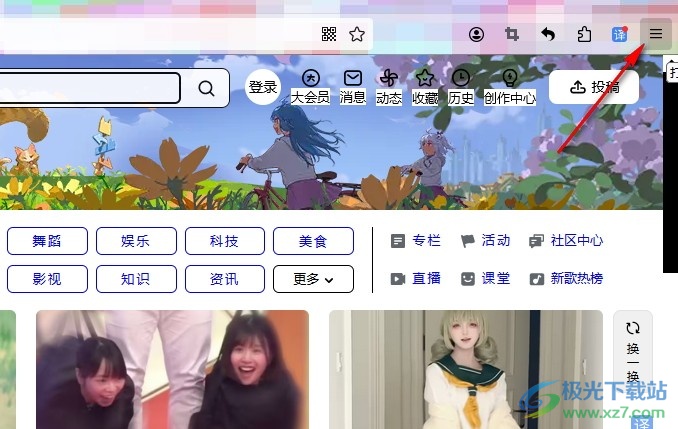
3、第三步,点击“打开应用程序菜单”图标之后,我们再在菜单列表中找到“打印”选项,点击进入打印设置页面
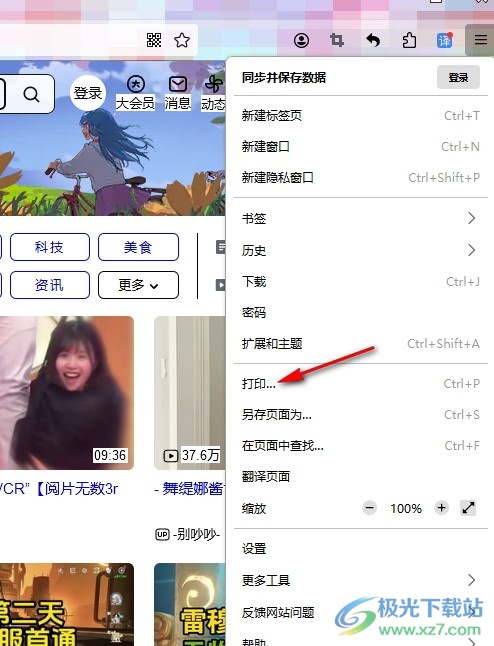
4、第四步,打开“打印”选项之后,我们再在打印设置页面中找到“每张纸打印的页数”选项,点击打开该选项
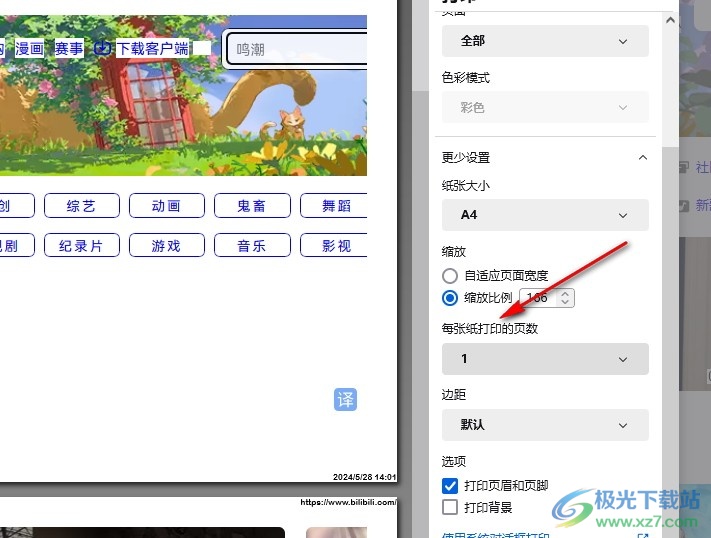
5、第五步,打开“每张纸打印的页数”选项之后,我们再在下拉列表中点击选择一个大于原本页数的数字,最后点击打印选项即可
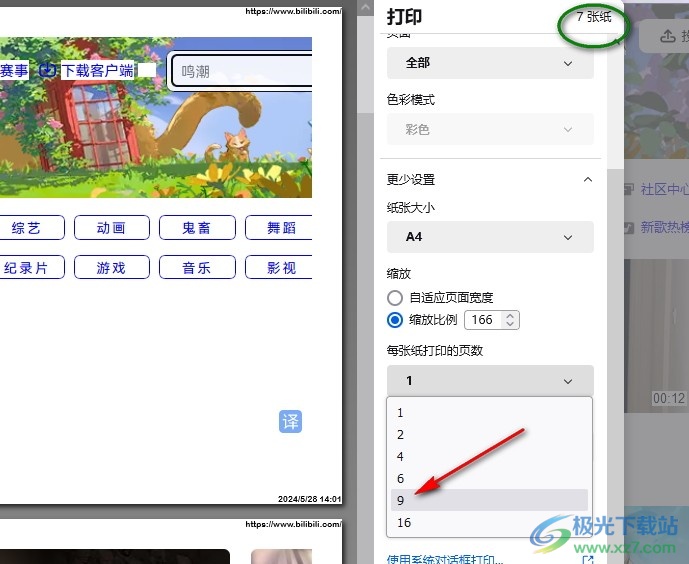
以上就是小编整理总结出的关于火狐浏览器将所有网页内容打印在一张纸上的方法,我们进入火狐浏览器的打印设置页面,然后在该页面中找到“每张纸打印的页数”选项,点击打开该选项,接着在下拉列表中选择一个不小于原本页数的数字,最后点击打印选项即可,感兴趣的小伙伴快去试试吧。

大小:63.6 MB版本:v131.0.3环境:WinAll, WinXP, Win7, Win10
- 进入下载
相关推荐
相关下载
热门阅览
- 1百度网盘分享密码暴力破解方法,怎么破解百度网盘加密链接
- 2keyshot6破解安装步骤-keyshot6破解安装教程
- 3apktool手机版使用教程-apktool使用方法
- 4mac版steam怎么设置中文 steam mac版设置中文教程
- 5抖音推荐怎么设置页面?抖音推荐界面重新设置教程
- 6电脑怎么开启VT 如何开启VT的详细教程!
- 7掌上英雄联盟怎么注销账号?掌上英雄联盟怎么退出登录
- 8rar文件怎么打开?如何打开rar格式文件
- 9掌上wegame怎么查别人战绩?掌上wegame怎么看别人英雄联盟战绩
- 10qq邮箱格式怎么写?qq邮箱格式是什么样的以及注册英文邮箱的方法
- 11怎么安装会声会影x7?会声会影x7安装教程
- 12Word文档中轻松实现两行对齐?word文档两行文字怎么对齐?
网友评论